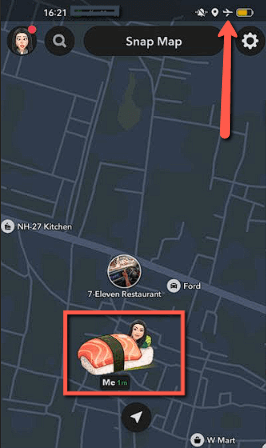Snapchatの位置情報を停止する方法(6つの方法)
Snapchatで自分の位置情報を共有することに戸惑いを感じながらも、アプリの使用をやめられないことはありませんか?ユーザーコントロールとプライバシーを強化したい、一人でコーヒーを飲みたい時に同じ場所にいる人に会うようにプレッシャーをかけられるのは嫌だという気持ちは、理解できます。 諦めないオンラインストーカーに追われている、あるいは過保護な親の監視下にある若い世代など、プライバシーを守りたい人もいるかもしれません。一方、テクノロジーに興味のある方なら、Snapchatの可能性に興味を持ち、Snapchatの位置情報を停止できるアプリを探してみたいかもしれません。
100 時間以上かけて私が集めた最高のトリックをいくつか紹介します。私の方法には、Snapchat の機能やサードパーティのツールなどを使用する方法が含まれます。そのため、自分の動きが追跡されることを心配することなく、好きなだけ Snapchat を使い続けることができます。 続きを読む...
iToolab AnyGo 両方で使用できる最高の位置情報スプーファーの1つです Android iPhoneでも利用可能です。Snapchatを含む、位置情報を利用するほぼすべてのアプリに対応しています。一時停止やカスタム移動、タイマーによるルート変更などの機能も備えています。
ライブロケーションの無効化、強制停止、ゴーストモードなどのSnapchat機能を使用して、位置情報を固定することができます。サードパーティのアプリなど iToolab AnyGo, Dr. Fone 仮想ロケーションチェンジャー, ClevGuard ロケーションチェンジャー も優れたオプションです。さらに、アプリの権限を無効にしたり、正確な位置情報をオフにしたり、機内モードや VPN を使用したりすることもできます。ただし、これらの方法を使用するときは、Snapchat の利用規約とガイドラインを無視しないでください。
スナップ位置を固定する方法
ここでは、私が実際に試した、Snapchat の位置情報を固定するための最良の方法をいくつか紹介します。
方法1:サードパーティのアプリを使用してスナップ位置を固定する方法
私は15以上のツールを直接テストし、90時間以上を費やして、最高の位置情報偽装ツールXNUMXつを選択しました。しかし、その前に、Snapchatがこれらのツールを検出する可能性があることを知っておく必要があります。 GPSスプーファーしたがって、評判の良いアプリを使用することが必要です。
さらに、携帯電話のバッテリーを消耗する可能性があるため、バッテリー節約モードを有効にしたり、充電が著しく低下している場合は他の方法を使用したりします。
1) iToolab AnyGo
iToolab AnyGo 両方で使用できる最高の位置情報スプーファーの1つです Android そして iPhone です。これを使って最大 15 台のデバイスで GPS を模擬することができ、これはかなり印象的です。もちろん Snapchat も含め、位置情報アクセスを使用するほぼすべてのアプリをサポートしています。
アプリ内ジェイルブレイク: あり
現在地を一時停止: あり
Snapchat 対応スプーフィング: あり
払い戻し: 30日間の返金保証
このアプリには、一時停止やカスタム移動、タイマーによるルート変更などの機能があります。そのため、ドルビーで選ばれた友人とポップコーンを食べている間も、まだ家にいるかのように振る舞うことができました。
私が使った方法は次のとおりです iToolab AnyGo Snapchatの位置情報を公開するには:
ステップ1) ダウンロード iToolab AnyGo デバイスにインストールします。次に、デバイスをフリーズしたい場所を入力します。 Bitmoji ヒット Enter.
ステップ2) すると、Snapchat の位置情報にこの特定のエリアが表示されます。また、特定の場所に行くために、必要に応じてカーソルを移動することもできます。
30日間の返金保証
2) Dr. Fone 仮想ロケーションチェンジャー
Dr.Fone 仮想ロケーションチェンジャー はワンクリックで位置情報を変更できるアプリです。試してみたところ、ワンクリックでどこにでもテレポートできることに気付きました。GPS をシミュレートしたり、移動経路を偽装したりすることもできます。この位置情報偽装アプリは、Snapchat、Pokemon Go、Instagram などで完璧に機能します。
最近のハワイ旅行の写真でも、すべての写真をリアルタイムで投稿できなかったので、これを使いました。 Dr.Fone Snapchat の位置情報フィルターを使用できるようになりました。これにより、まるでまだ休暇中であるかのような画像が撮影できるようになりました。
スナップ位置を固定する方法は次のとおりです。 Dr.Fone:
注意: 無料の Windows ダウンロードできるバージョンは https://drfone.wondershare.com/virtual-location-changer.html 「無料で試す」をクリックします。
ステップ1) アプリをインストールしてスマートフォンに設定したら、 Dr.Fone アプリと テレポートモードを有効にする.
ステップ2) テレポート モードを有効にした後、検索バーに移動して場所を検索します。
ステップ3) 地図上で選択したエリアに移動したい場所を確認します。 地図上の任意のエリアをクリックします 特定の場所に移動します。
7日間の返金保証
3) ClevGuard ロケーションチェンジャー
ClevGuard ロケーションチェンジャー GPS の動きをシミュレートして、ある場所を移動しているように見せかけるジョイスティックを提供します。これにより、最大 5 台のデバイスで位置を偽装できました。
一番良い点は、位置情報ベースのアプリをすべてサポートしていることです。GPSを瞬時にテレポートでき、 私の Bitmoji ニュージャージー 私が LAのベッドに隠れている、この特定の人との2回目のデートを避けます。
30日間の返金保証
方法2: Snapchatの機能を使用する
ここでは、サードパーティのアプリを使わずに Snapchat で位置情報を固定する最も簡単な方法をいくつか紹介します。これらのトリックを実行するために、公式アプリだけを使用していることがわかります。
Spynger 最も強力な監視ツールの1つです。 Android Snapchatの位置情報共有機能が気になる方は特に、iPhoneでもご利用いただけます。チャット、スナップ、GPSによる位置情報の移動など、Snapchatのアクティビティに完全にアクセスできます。
ライブロケーションを無効にする
頻繁にSnapchatを利用する人なら、Snapchatのライブロケーションサービスは、使用していないときでもSnap Mapsで現在地を更新することを知っているはずです。そのため、 このアクティブな位置情報共有をオフにする 感謝祭で帰省するたびに、一緒にいると本当に苦痛な昔の同級生たちが、お酒を飲みながら近況を報告しようとしてくるからです。
この方法の問題点は、デバイスによって設定が異なる場合があることです。私が使用した限りでは、最新のSnapchatアップデートでは、デバイスのアプリの位置情報の許可に直接アクセスできます。初心者で混乱している場合は、 ゴーストモード*、これにより、あなたの位置情報が誰からも隠されます (このモードの詳細については、後ほど説明します)。
Snapchat で位置情報の共有を無効にする方法は次のとおりです。
ステップ1) Snapchatを開いて マップアイコン 下部のツールバーに表示されます。
ステップ2) 次に、右上にある設定アイコンをクリックして 位置情報設定の更新.
ステップ3) するとアプリの位置情報の許可画面が表示されます。ここでクリックすると位置情報へのアクセスを拒否できます。 許可しない.
Snapchatをバックグラウンドで実行することで
ライブロケーションをオフにすると、現在の居場所が更新されない可能性がありますが、オンラインに戻ったらどうなるでしょうか?設定によっては、位置情報へのアクセスの許可を求められたか、「毎回尋ねるSnapchat は私の秘密のディナープランを密告することがよくあるので、これは時々かなりイライラすることがありました。したがって、しばらくアプリを使わないようにするのが最善策です。
オフラインのままにしておくと、最後にアクティブだった場所だけが表示されるようになります。これにより、アプリと友達リストの両方が、私が家でゴロゴロしているものと想定しました。
しかし、私は Snapchatの強制停止 実行中の安全性を完全に確保するために、アプリを長押ししてクリックします。 ⓘ 記号私が持っているもう一つの解決策は ログアウト アプリのログアウトは、何度も私を助けてくれました。 特定の連続記録を維持することを忘れてしまうのではないかと心配する 保持している場合は、以下の他のトリックを試してみてください。
ゴーストモードを使用する*
位置情報の共有を一時停止できるもう1つの簡単な方法は、先ほど述べたゴーストモードです*。このモードでは、 Bitmoji 地図からあなたの位置を隠すことができます。この方法は、Snapchatを開くだけで使えます。 場所 > 設定 > ゴーストモード.
ただし、ゴースト モードをオンにできない場合もあります。心配しないでください。これは通常、バージョンが古いことが原因です。そのため、常にアプリを最新の状態に保ってください。
それでも友達と位置情報を共有したい場合は、「私の友達、例外は"または この友達だけ アプリの設定で手動で人を追加します。
しかし、一つ確かなことは、あなたと頻繁に交流する人は、あなたの不在に気づくかもしれないということです。 Bitmoji この機能を使用していることがわかります。
方法3: アプリの権限を無効にする
スナップマップとゴーストモードを使って位置情報を隠す場合の問題は、これらの機能がオンになっていることが友達リストに通知されることです。したがって、位置情報を固定したい場合は、 アプリの許可 またはスマートフォンのデバイス設定から。
しかし、この方法では、 位置情報サービスを利用できなくなります たとえば、都市や州に基づいた Snapchat 固有のフィルターなどです。また、特定の場所をタグ付けするために正確な住所へのアクセスを許可することはできません。これらのサービスの使用許可を一時的にオンにして、すぐに許可を無効にすると、このような状況に役立ちます。
携帯電話で自分の位置情報を固定する方法は次のとおりです。
ステップ1) まず、 設定 携帯電話で アプリ オプションとそれをタップします。
ステップ2) 今、選択 アプリ管理 Snapchatを検索します。
ステップ3) ソフトウェアの制限をクリック 権限、に行く サービス提供先、タップ 許可しない.
方法4: 正確な位置情報の使用オプションをオフにする
Snapchatで位置情報を固定するもう一つの方法は、 正確な場所 アクセス。このソーシャルメディアアプリは正確な位置情報を使用してユーザーを追跡し、現在どこにいるのかを友達に知らせます。したがって、 このアクセスを取り消すことで、 位置追跡を無効にすると、アプリは地図上に最後に更新された場所のみを表示します。
しかし、電源を入れた後でも現在地が表示されることがありました。この問題を解決するには、 Snapchatを再起動して取り消した 正確な位置を再度確認します。
Snapchat で正確な位置情報の共有をオフにする方法は次のとおりです。
ステップ1) Snapchatを開いて、 設定、をクリックします 位置情報設定の更新.
ステップ2) スマートフォンのWebLink画面から次を選択します。 続けるをクリックすると、Snapchat のアプリ権限が表示されます。
ステップ3) 今、クリックして サービス提供先 下にスクロールすると、 正確な場所を使用する切り替えてオフにすると、この権限を取り消すことができます。
注意: 今後24時間以内にSnap Mapで位置情報を更新しない場合は、 Bitmoji ゴーストモードと同様に、マップから消えます。
方法5: 機内モードを使用する
何度も試行錯誤した結果、機内モードをオンにするのもかなり効果的だということに気付きました。機内モードをオンにすると、Snapchat で位置情報を一時的に固定できます。ただし、その間はすべての携帯電話サービスが無効になり、Wi-Fi を含むすべての通信が遮断されます。したがって、これは一時的なオプションにすぎず、1 日中使用するソリューションとしてはお勧めしません。
機内モードをテストした方法は次のとおりです。
ステップ1) クイックアクセス設定を下にスクロールして、 機内モード.
ステップ2) それから、近くのレストランにちょっと寄って、スナップチャットを開いた。そこには、冷めたコーヒーを飲みながら席に着いているのに、まだベッドに寝そべっている様子が映っていた。
これは簡単な方法ですが、電源をオフにして携帯電話のデータまたは WiFi が再度接続されると、Snapchat によって実際の位置が即座にアクセスされます。
方法6: VPNを使用して位置情報を偽装する
スナップ位置を固定したい場合は、VPNも迅速かつスマートな解決策です。 ExpressVPN 強力なサーバーを備えた最も信頼性の高いサービスの 1 つだからです。
この目的で VPN を使用する方法を、簡単な手順で説明します。
ステップ1) VPNをダウンロードする(私は ExpressVPN)。これに加入し、現在地を固定したい場所または国に VPN を接続します。
ステップ2) スナップマップにアクセスすると、 Bitmoji この特定の場所に移動しました例えば、私のLAのアパートから、 Bitmoji VPN を使用して、Emily In Paris のような生活を送っている様子が描かれています。
Snapchatで位置情報を凍結するメリット
Snapchat の位置情報凍結にはさまざまな利点があります。プライバシー保護という明らかな利点の他に、次のような利点があります。
- ストーカー行為のリスクを回避: リストに載っている誰かにストーカーされるのではないかと心配な場合は、これが役に立ちます。親としては、Snapchat で出会った信頼できない友達から子供を守りたいと思うかもしれません。
- 社会的圧力なし: 私は内向的な性格なので、社交を強いられるのが本当に嫌です。そのため、公的なイベントに参加するよう頼まれたり、親戚の近所にいるときに近況を知らせるよう頼まれたりするときは、位置情報を偽装するのに役立ちます。
- 不要な追跡を回避する: 私たちは皆、プライバシーを大切にしています。特に、あなたが若い成人で、両親があなたを監視している場合はなおさらです。ほとんどの場合、それは健全なことであり、罪のない嘘に過ぎません。そのため、位置情報を凍結しておくのが得策です。
- 印象を作成する: 大切にされたい、忙しそうに見えたり、不在のように見えたりするのは自然なことです。スナップ写真を固定することは、望ましい印象を与えるのに最適です。
- インフルエンサー画像: あなたがインターネット上の有名人なら、それはより良い印象を与えることができます。例えば、バリ島での昔の写真で日焼け止めを宣伝する場合、 Bitmoji ケンタッキーで立ち止まる。
スナップ位置のフリーズに関する問題とその修正
スナップ位置を固定すると、確かにいくつかの課題に直面する可能性があります。ただし、私はあなたを助けるためにそれらの解決策も示しました。
| 問題 | 決議 |
|---|---|
| スナップマップはすべての友達に公開されます | プライバシー設定を調整し、位置情報を共有したい友達を手動で入力します。 |
| 位置情報に基づくフィルターは使用できません | 一時的に位置情報サービスを有効にしてフィルターを使用できます。その後、すぐに無効にしてください。 |
| パーソナライズされたスナップ推奨はありません | ストーリーを閲覧中に位置情報の許可を許可し、閲覧後すぐにオフにすることができます。 |
| 「マイプレイス」機能の制限付き使用 | この機能は必要な場合にのみ使用でき、一時的に位置情報を有効にして、その後無効にすることができます。 |
| 友人とのコンテキスト位置情報共有が使用できない | 「ライブ位置情報を共有」機能は、親しい連絡先と一時的に使用し、その後オフにすることができます。 |
位置情報を凍結した場合の潜在的な影響
上記でメリットについて述べましたが、Snap の位置情報を凍結した場合の潜在的な影響についても触れておきます。
- 緊急の問題: 緊急時に友人や家族があなたの居場所を探そうとした場合、位置情報を固定すると混乱を招きます。
- 信頼の喪失: 友人や愛する人があなたの Bitmoji ゴーストモードになっていることが多く、ランダムな場所に現れる場合、相手はあなたを信頼しないかもしれません。特に、それが親しい友人や付き合っている人である場合はそうです。
- エンゲージメントの減少: これは主にソーシャル メディア コンテンツの作成者向けです。位置情報を無効にしたり頻繁に凍結したりすると、エンゲージメントが低下する可能性があります。
- アプリのパフォーマンスが一貫していない: 不具合が発生する可能性があり、 Bitmoji 頻繁に設定を変更すると、表示されない場合があります。また、これらの設定を切り替え続けると、Snapchat の機能が十分に発揮されない場合があります。位置情報の凍結を解除すると、機能を利用するためにアプリ/デバイスを再起動するか、再インストールする必要がある場合があります。
Snapchat の位置情報偽装に関する規約と規制
スナッチャート 利用規約は禁止している 許可されていない サードパーティ製のツールGPS位置情報スプーフィングを含む、この行為は誤解を招き、Snapchatの機能を妨害し、ユーザーデータを侵害する可能性があるため、ポリシー違反とみなされます。同社は疑わしい行為を厳重に監視していると主張しているため、ユーザーがガイドラインに違反していることが判明した場合、 アカウントが停止または永久禁止される可能性があります.
Snapchatはコミュニティガイドラインを真剣に受け止め、 安全な環境 すべてのユーザーと 誠実さを強調する。 そのため、 悪意のあるスプーフィングの使用を避ける 悪意なく位置情報を凍結したい場合でも、制限内で使用してください。重大なケースでは、 ユーザーは法的に訴えられる可能性がある.
よくあるご質問
結論
スナップチャットの位置情報の凍結は、私が見た限りでは難しくありません。アプリ自体には位置情報を凍結するための機能が多数組み込まれていますが、それほど目立たないかもしれません。しかし、 Bitmoji 誰にも知らせずにスナップマップで位置情報を偽装したい場合は、次のような場所偽装アプリを使うことをお勧めします。 iToolab AnyGo, Dr. Fone 仮想ロケーションチェンジャー, ClevGuard ロケーションチェンジャー近い将来、これを行うためのより多くの方法が見つかるかもしれませんが、現時点では上記の方法を使用して問題を解決できます。